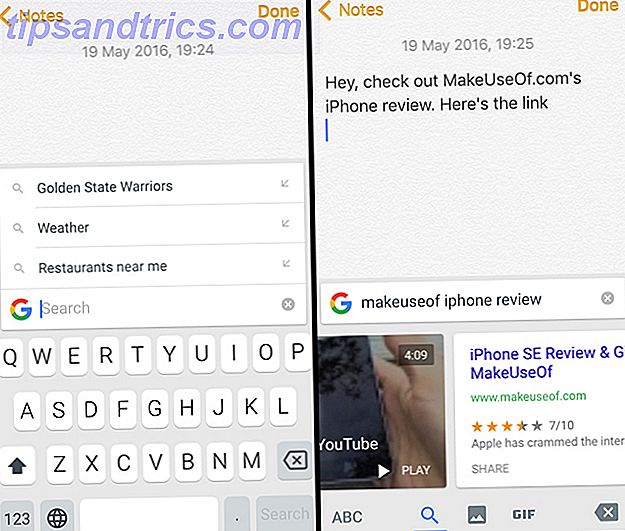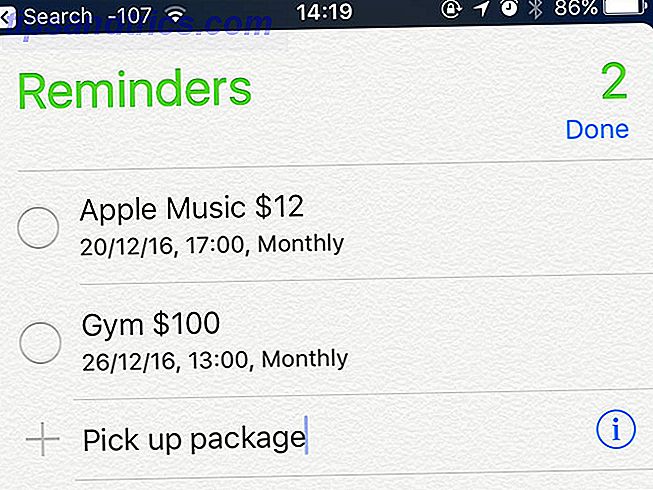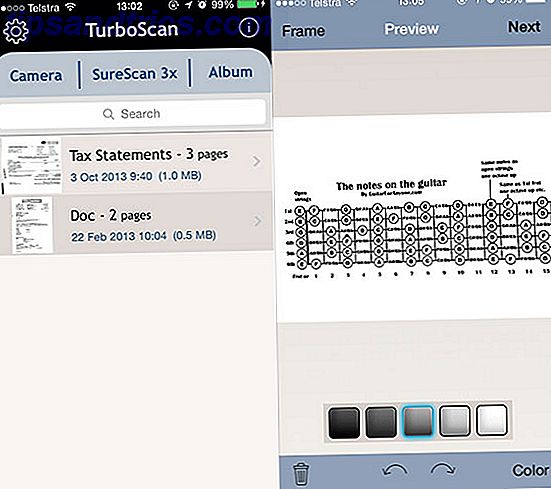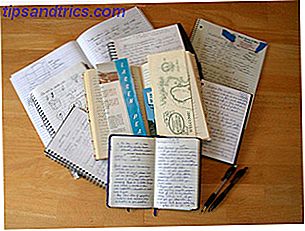 Microsoft OneNote is een geweldige notitietoepassing die uw notities in verschillende mappen voor u opslaat, maar u pakt de bestanden gewoonlijk in het eigen formaat dat u bijvoorbeeld niet ziet, de mobiele app voor Dropbox of uw webbrowser. Ik heb gesproken over verschillende andere open-source notities voor notities, RedNotebook RedNotebook Rocks als een volledig uitgelicht privéjournaal RedNotebook Rocks als een volledig uitgelicht privéjournaal Lees meer, wat geschikt is voor gebruikers die op zoek zijn naar lokaal opgeslagen journaalposten in een chronologische weergave en PNotes Pnotes - Snel, lichtgewicht, Open Source Sticky Notes-programma voor uw bureaublad / USB-flashdrive [Windows] Pnotes - Snel, lichtgewicht, Open Source Sticky Notes-programma voor uw desktop / USB-flashdrive [Windows] Read More, een programma met klevende notities voor Windows, dat naar mijn mening meer functies bevat dan de meeste andere programma's met plaknotities.
Microsoft OneNote is een geweldige notitietoepassing die uw notities in verschillende mappen voor u opslaat, maar u pakt de bestanden gewoonlijk in het eigen formaat dat u bijvoorbeeld niet ziet, de mobiele app voor Dropbox of uw webbrowser. Ik heb gesproken over verschillende andere open-source notities voor notities, RedNotebook RedNotebook Rocks als een volledig uitgelicht privéjournaal RedNotebook Rocks als een volledig uitgelicht privéjournaal Lees meer, wat geschikt is voor gebruikers die op zoek zijn naar lokaal opgeslagen journaalposten in een chronologische weergave en PNotes Pnotes - Snel, lichtgewicht, Open Source Sticky Notes-programma voor uw bureaublad / USB-flashdrive [Windows] Pnotes - Snel, lichtgewicht, Open Source Sticky Notes-programma voor uw desktop / USB-flashdrive [Windows] Read More, een programma met klevende notities voor Windows, dat naar mijn mening meer functies bevat dan de meeste andere programma's met plaknotities.
Ik heb gemerkt dat het cross-platform en opensource KeepNote-project een zeer goed OneNote-alternatief is, omdat het alle notities in een Explorer-achtige shell integreert, zodat je je notities efficiënter kunt bekijken en navigeren. Dus als je bijvoorbeeld de notities voor een klas bekijkt, kun je gemakkelijk met de verkenner heen en weer schakelen tussen notities. Het neemt echter de tekstverwerker-benadering van noten, en creëert geen notaties in vrije vorm zoals OneNote. Voor gratis notities, de opensource Jarnal Take Notes & Annotate PDFs De Easy Way met Jarnal [Cross-Platform] Neem notities en annoteer PDF's De gemakkelijke manier met Jarnal [Cross-Platform] Read More doet het echt goed, en het laat je ook PDF-bestanden annoteren! Hier zijn de twee belangrijkste redenen om KeepNote te bekijken.
Slaat op gemakkelijk leesbare HTML
Als u notities in HTML-indeling hebt, kunt u deze in elke browser bekijken en beschikt u over tal van manieren waarop u de tekst kunt opmaken met inspringingen, lettertypen en afbeeldingen. Deze functies worden niet verloren in de eindbestanden. Zodra u een notitieblok aanmaakt, wat uiteindelijk mappen blijken te zijn op de hoofdlocatie die u kiest (die u kunt instellen in de Voorkeuren), kunt u pagina's voor notities maken.
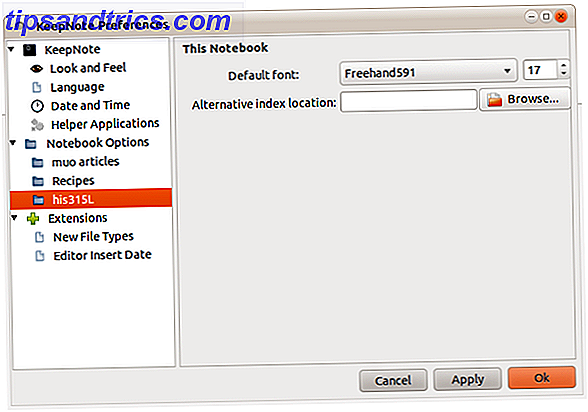
Zoals u kunt zien, bevinden de titels voor pagina's zich zowel in het rechterbovenpaneel als in het linkerdeelvenster. Je kunt beginnen met typen in het onderste paneel, dat is het gebied van de tekstverwerker.
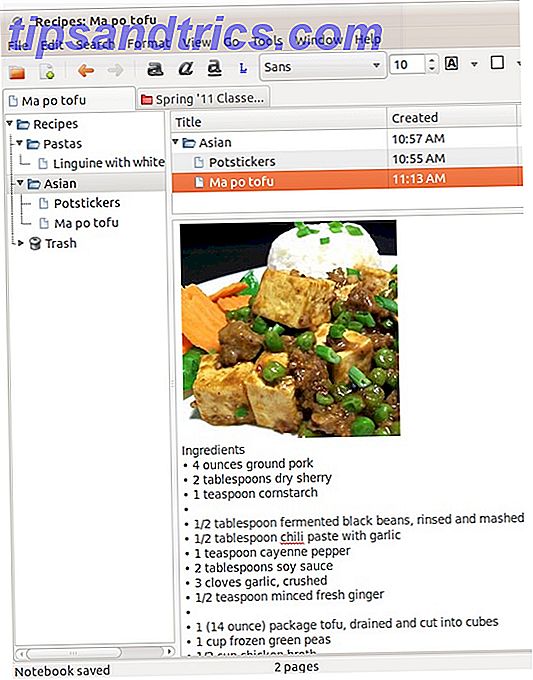
Wat ook verleidelijk is aan KeepNote is dat u niet hoeft te vertrouwen op een toepassing van derden om notities te noteren, omdat alles op uw harde schijf wordt bewaard. Een back-up maken is ook niet moeilijk van de toepassing.
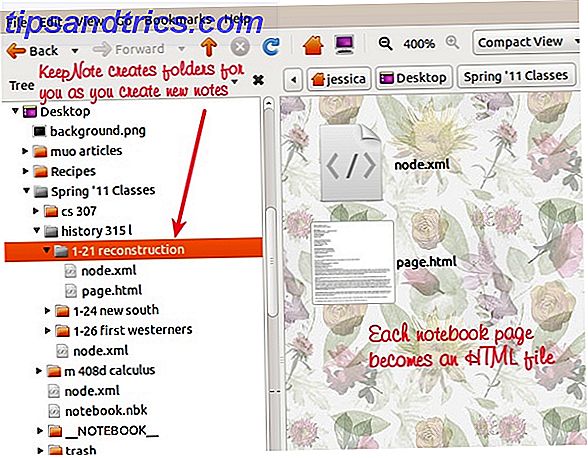
U krijgt de opties om een enkele notebook of alles in een gecomprimeerd tarballbestand (.tar.gz) te exporteren en uw back-ups eenvoudig te herstellen.
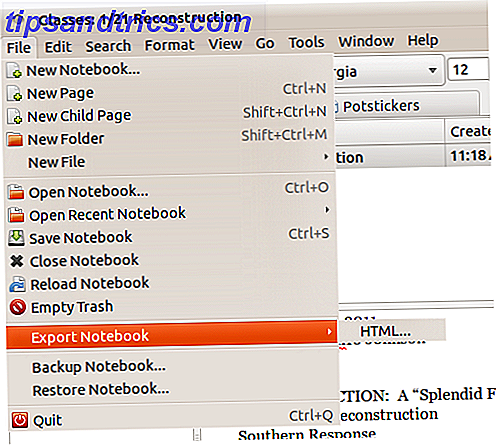
Gebruik het als een outliner
Een functie die ik echt wenste dat Evernote had (naast een betere synchronisatie omdat ik soms problemen had met het synchroniseren van notities), is een manier om mappen of tags te ordenen. Ik moest namen gebruiken als "recepten / aziatisch" en "recepten / pasta's" om de mappen gesorteerd te zien. Dus toen besloot ik dat Evernote een geweldig idee was, maar het was niet voor mij. Ik zou gewoon Wordpad moeten gebruiken om rich-text-bestanden en -mappen te maken in Windows Verkenner om een schets te zien, die omslachtig werd toen ik wilde zien waar ik over zo'n term had gesproken en door mijn oudere bestanden kon zoeken. KeepNote maakt onmiddellijke organisatie mogelijk, omdat er een ingebouwde bestandsbrowser is met door de gebruiker aangewezen map en notitiehiërarchie.
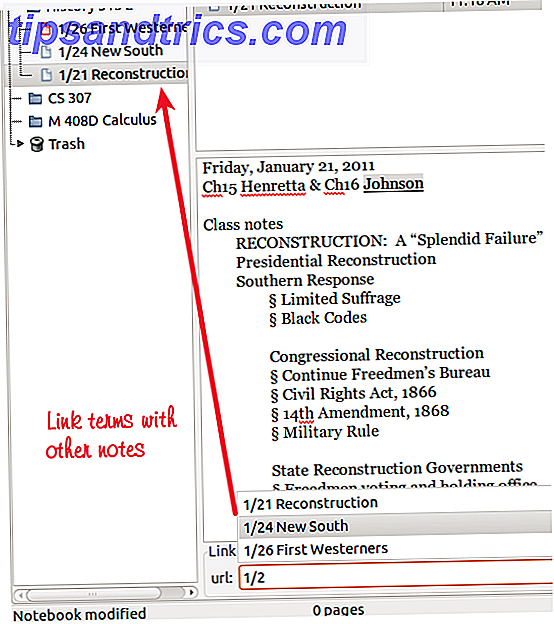
Je kunt notities aan elkaar koppelen, net als in een wiki. Bewaar je gedachten, ideeën, notities, taken etc. op WikiPad Bewaar je gedachten, ideeën, notities, taken etc. op WikiPad Lees meer, voeg afbeeldingen in, neem en voeg screenshots toe. Het maken van screenshots is altijd efficiënter als je sneltoetsen hebt, die KeepNote-azen hebben, omdat het snelkoppelingen biedt voor bijna alle bewerkingsopties.
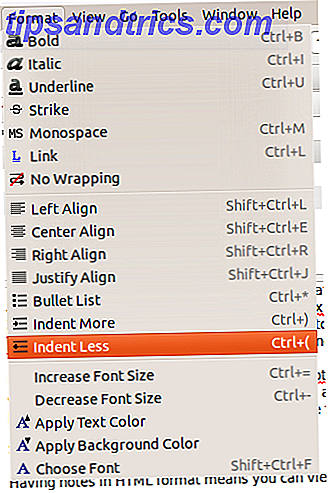
Nu, voor de dingen die ik zou willen, zou deze app het kopiëren en plakken van tekst moeten vergemakkelijken. De meeste online apps hebben bookmarklets om onmiddellijk over geselecteerde tekst en afbeeldingen te kopiëren, en de enige desktopapplicaties die ik heb gezien die dit doen zijn CintaNotes Hoe Notes & taken in uw pc's en mobiele telefoons met CintaNotes te synchroniseren Hoe Notes & taken in uw pc's en Mobielen met CintaNotes Lees meer en QuotePad. Als u op zoek bent naar nog meer programma's voor het maken van notities, bekijk dan dit artikel op multi-platform-notitieblokken 5 geweldige multi-platformhulpmiddelen om overal snelle notities te maken 5 geweldige multi-platformhulpmiddelen om overal snelle notities te nemen Lees meer.
Wat is je favoriete notitieprogramma? Kent u ook andere alternatieven voor OneNote?
Foto credit: Dvortygirl